Как проверить вибрацию на телефоне?
Не работает вибрация на телефоне — что делать?
Вибрация в мобильном устройстве выполняет важную роль, особенно для людей с плохим слухом и даже зрением. Она помогает понять, что в телефоне что-то произошло. Например, пришло СМС, кто-нибудь позвонил, приложение прислало уведомление. Если у вас не работает вибрация на вашем телефоне, мы расскажем, что делать.
- Как работает вибрация на телефоне
- Что делать, если не работает вибрация на Самсунге
- Почему не вибрирует телефон Xiaomi
- Настройка вибрации в мобильных устройствах Honor
- Способ решения проблемы, если не работает вибродатчик на Айфоне
- Параметры встроенной вибрации на iPhone
- Видео-инструкция
Как работает вибрация на телефоне
Мобильный телефон состоит из основной платы, на которой располагаются все его модули. Если вам удавалось видеть материнскую плату компьютера, то вам легко будет понять, что собой представляет плата на телефоне. Если разобрать любой современный мобильный телефон, мы увидим небольшой электродвигатель.
Который и выполняет роль вибрации на телефоне. У него на окончании оси есть небольшой ассиметричный полумесяц. Который при большой скорости вращения вызывает вибрацию всего корпуса телефона.
Нам повезёт, если при не рабочей вибрации окажется, что проблема заключалась в программной части телефона. А сам двигатель не сгорели или не вышел из строя внутри корпуса.
В таком случае потребуется отнести мобильный телефон в сервисный центр для замены элемента . Или же купить новый, если вы располагаете в данный момент таким средствами. Будем надеяться, что с помощью инструкций ниже вам удастся устранить поломку и не придётся отдавать устройство в ремонт. Что именно делать — расскажем далее.
Что делать, если не работает вибрация на Самсунге
У владельцев мобильных устройств Samsung могут появляться разные поломки. Например, вибрация работает нестабильно: с небольшими задержками или наоборот долго и непрерывно. Хотя должна работать более сдержано. Если телефон был подвержен попаданию влаги под корпус, то не удивительно, что виброотклик работает со сбоями. Микросхему обязательно нужно просушить, выключив перед этим телефон и достав батарею и прочие аксессуары.
Что же делать, если же смартфон ни с того ни с сего стал звонить без вибрации:
-
Нажмите на сенсорную кнопку « Позвонить » внизу экрана;
Этот тест может показать, что в вашем случае сам механизм вибрации рабочий — это самое главное, если в тесте вибрация заработала. Если же этого не произошло, попробуйте применить инструкции, которые будут описаны для других моделей далее.
Почему не вибрирует телефон Xiaomi
Нередко при разных обстоятельствах в смартфоне меняются настройки автоматически. В результате этого в системе происходят разные изменения, включая отсутствие вибрации. Если вам удастся исправить функцию этим способом, обязательно проверьте телефон на вирусы. При их наличии в системе часто происходят разные изменения.
Чтобы проверить настройки в Ксяоми:
-
Опустите системную шторку сверху вниз;
Когда настройки будут применены попробуйте проверить, работает ли в данный момент вибрация на вашем телефоне. Также стоит попробовать разные настройки интенсивности виброотклика. Изменить параметры и протестируйте вибрацию на мобильном устройстве.
Настройка вибрации в мобильных устройствах Honor
Мобильные телефоны от китайских брендов, в частности Honor (Huawei) нередко выходят из строя. Но на вибрацию пользователи жалуются довольно редко. Эту функцию могут использовать разные приложения. И в них она может быть отключена. Например, в клавиатуре, которая установлена основной по умолчанию в вашем мобильном устройстве выключен виброотклик. Есть универсальный способ для разных моделей телефона определить, что поломка относится к программным проблемам. Или неполадкам на физическом уровне. Попробуем применить сброс настроек (все файлы с телефона будут удалены).
Что нужно сделать:
-
Заходим в настройки телефона Хонор;
На этом этапе появится запрос на подтверждение ваших действий, так как данная процедура сотрёт всю память на телефоне. После подтверждения начнётся сброс, который длится пару минут. Затем вам нужно будет авторизоваться со своим аккаунтом Гугл и выполнить некоторые первичные настройки (установка даты и времени, отключение или удаление ненужных приложений и т.д.). Проверьте настройки вибрации и попробуйте активировать эту функцию.
Способ решения проблемы, если не работает вибродатчик на Айфоне
Большинство проблем с настройкой или неполадками в телефоне Apple происходит из-за сбоев приложений. Часто случается это в оперативной памяти устройства. Поможет избежать ошибок в работе телефона обыкновенная перезагрузка. Если не удалось этим решить проблему, попробуйте сброс настроек. При этом файлы на Айфоне также будут стёрты с памяти устройства, если вы не создадите резервную копию на iCloud.
Что нужно для этого сделать, если не работает вибрация:
-
Открываем настройки iPhone;
Как настроить вибрацию на Android-устройствах
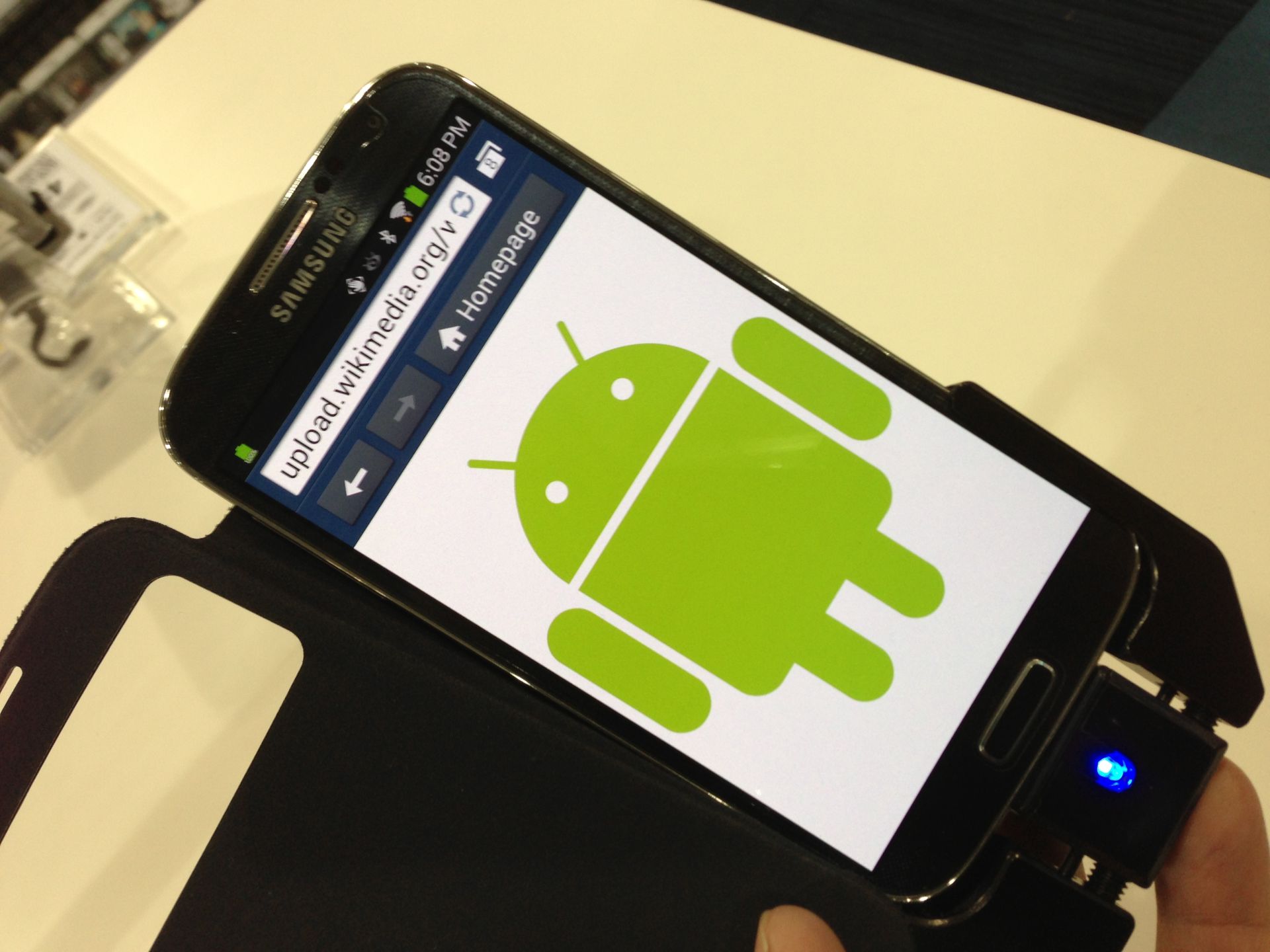
Как настроить вибрацию на Android-устройствах
В операционных системах Андроид пользователь получает обратную связь от гаджета с помощью виброотклика. Но что делать, если нужно убрать лишний шум? Владелец устройства легко сможет самостоятельно отрегулировать или отключить вибрацию для таких действий, как уведомления, SMS, звонки и набор на клавиатуре.
Как отключить виброотклик в системе Андроид?
При нажатии на сенсорные кнопки в нижней части экрана устройство отвечает вибрацией. В тишине её очень хорошо слышно, многих пользователей это раздражает. Убрать виброотклик можно, выполнив ряд инструкций:
- Зайдите в настройки системы.
- В разделе «Устройство» выберите пункт «Звук».
 В меню настроек найдите пункт «Звук»
В меню настроек найдите пункт «Звук» - Опустившись в самый низ, вы увидите опцию «Вибрация при касании».
 После того, как галочка будет снята, системные кнопки перестанут вибрировать
После того, как галочка будет снята, системные кнопки перестанут вибрировать - Снимите галочку и наслаждайтесь тишиной.
Видео: отключение виброотклика на примере телефона Asus
Как включить, если нужно вернуть вибросигнал
Если вдруг понадобилось вернуть вибрацию обратно, выполняем те же действия, как при отключении вибрации с той лишь разницей, что в конце нужно будет поставить галочку, а не снять. Теперь вы узнаете о любом нажатии на сенсорные кнопки.
Как убрать/включить вибрацию для клавиатуры
- Заходим в меню настроек и в разделе «Личные данные» нажимаем на пункт «Язык и ввод».
 В пункте «Язык и ввод» можно настроить особенности клавиатуры
В пункте «Язык и ввод» можно настроить особенности клавиатуры - В секции «Клавиатура и режим ввода» напротив той клавиатуры, которой пользуемся, кликаем на значок настроек.
 Выберите ту клавиатуру, настройки которой вы хотели бы поменять
Выберите ту клавиатуру, настройки которой вы хотели бы поменять - В самом низу списка видим пункт «Звук и вибрация», переходим.
 Клавиатура устройства может не только вибрировать, но и издавать звуки при нажатии на клавиши
Клавиатура устройства может не только вибрировать, но и издавать звуки при нажатии на клавиши - Снимаем или ставим галочку напротив «Вибрация при нажатии».
 Теперь при нажатии на любую из клавиш выбранной клавиатуры вы будете чувствовать легкую вибрацию
Теперь при нажатии на любую из клавиш выбранной клавиатуры вы будете чувствовать легкую вибрацию - При желании можно уменьшить или увеличить силу вибрации, если при отмеченном пункте «Вибрация при нажатии» зайти в окно «Интенсивность вибрации». Настройки меняются с помощью перетаскивания ползунка.
 Интенсивность вибрации клавиатуры можно усилить с помощью стандартных средств операционной системы Android
Интенсивность вибрации клавиатуры можно усилить с помощью стандартных средств операционной системы Android
Как настроить вибрацию при звонке
- Заходим в меню настроек и в разделе «Устройство» нажимаем на пункт «Вызовы».
 В «Вызовах» находятся все настройки для звонков
В «Вызовах» находятся все настройки для звонков - Чтобы убрать/включить вибрацию, снимаем/ставим галочку в разделе «Сигнал вызова» напротив «Вибросигнал и звуковой».
 Снятие галочки напротив «Вибросигнал и звуковой» позволяет оставить только звуковое оповещение при звонке
Снятие галочки напротив «Вибросигнал и звуковой» позволяет оставить только звуковое оповещение при звонке
Как установить или выключить вибрацию для уведомлений и SMS
Настройка вибрации для SMS и уведомлений несколько отличается от предыдущих.
- Заходим во входящие сообщения.
- В верхнем правом углу раскрываем скрытое меню и нажимаем на пункт «Параметры».
 Выбираем «Параметры»
Выбираем «Параметры» - Снимаем или ставим галочку напротив «Уведомление вибрацией».
 Теперь устройство не будет вибрировать всякий раз, когда приходит уведомление или СМС
Теперь устройство не будет вибрировать всякий раз, когда приходит уведомление или СМС
Некоторые приложения обладают индивидуальными настройками уведомлений. Например, «Вконтакте».
- Запускаем приложение, в левом верхнем углу открываем меню и ищем пункт «Настройки».
 Пункт «Настройки» находится почти в самом низу
Пункт «Настройки» находится почти в самом низу - Далее, нажимаем «Уведомления».
 В некоторых приложениях можно настроить уведомления под себя
В некоторых приложениях можно настроить уведомления под себя - Наконец, настраиваем приложение под себя. Отключив пункт «Вибрация», мы тем самым избавимся от неё для уведомлений от этого приложения.
 Отключение и включение вибрации уведомлений будет работать только для этого конкретного приложения
Отключение и включение вибрации уведомлений будет работать только для этого конкретного приложения
Что делать, если пропала вибрация?
Если вибрация включена, но она не работает совсем или периодами, это значит, что произошли какие-то нарушения в работе виброзвонка. Эта неполадка может иметь несколько причин:
- установленные программы конфликтуют с виброзвонком;
- разряжен аккумулятор и устройство работает в режиме экономии энергии;
- если смартфон совсем новый, то, возможно, у него есть заводской брак;
- скопление пыли между вибромотором и внутренней платой, нарушение контакта между ними;
- механическое воздействие или попадание влаги в устройство;
- ошибки в программном обеспечении.
- Убедитесь, что вибрация действительно включена в настройках.
- Зарядите устройство.
- Перезагрузите сотовый телефон и снова проверьте работоспособность этой функции.
- Если есть такая возможность и опыт, разберите и почистите устройство изнутри.
- Обновите прошивку, не забудьте сохранить перед этим все данные на другой носитель или устройство.
Чтобы избежать возникновения такой неполадки, относитесь к своему устройству бережно:
- не допускайте механических повреждений;
- избегайте влаги: случайно пролитый стакан воды может привести к серьёзной поломке и долгому дорогостоящему ремонту;
- приобретите специальный чехол для телефона, существует множество аксессуаров, которые не только защитят устройство от пыли и грязи, но и украсят его.
Приложения для управления вибросигналом
Customize Vibrancy
Это приложение позволит вам выбрать «мелодию» вибрации на различные действия: «Imperial march» для подключения к интернету и «La Cucaracha» для входящих вызовов, например. Как это настроить?
- Скачиваем приложение Customize Vibrancy на Google Play и открываем его.
 Customize Vibrancy в Google Play
Customize Vibrancy в Google Play - Видим на экране список действий и мелодии вибраций для них. Приложение работает на поднятие трубки, на завершение вызова, на интервал каждой минуты вызова, на входящее SMS, когда интернет становится недоступен, когда интернет становится доступен через соединение Wi-Fi, когда интернет становится доступен через 3G. Можно почувствовать выбранную вибрацию, кликнув на действие.
 Список действий в Customize Vibrancy
Список действий в Customize Vibrancy - Чтобы поменять «мелодию» зажимаем на несколько секунд желаемое действие. Появляется список вибраций. Выбрать и одновременно прослушать каждую можно, кликнув на неё.
 Выбираем мелодию в Customize Vibrancy
Выбираем мелодию в Customize Vibrancy - Также можно записать собственную «мелодию», нажав на «+» в верхнем правом углу над списком. Доступны два варианта записи: азбука Морзе или запись нажатием.
 Записываем собственную мелодию в Customize Vibrancy
Записываем собственную мелодию в Customize Vibrancy - Выбираем, например, запись нажатием, касанием проигрываем мелодию.
 Нажимаем на центр экрана в ритме своей музыки
Нажимаем на центр экрана в ритме своей музыки - Для остановки записи, нажимаем на квадратик внизу по центру.
 Останавливаем запись, нажимая на квадратик снизу в центре
Останавливаем запись, нажимая на квадратик снизу в центре - Сохраняем вибрацию со стандартным или придуманным именем.
 Не забываем сохранить наигранную мелодию
Не забываем сохранить наигранную мелодию - Теперь в списке появилась новая вибрация.
 После сохранения видим, что список мелодий обновился
После сохранения видим, что список мелодий обновился
Видео: управление вибрацией с помощью Customize Vibrancy
Проверка вибрации в инженерном (сервисном) меню
В сервисном меню можно протестировать все настройки телефона на базе Android. Чтобы войти в сервисное меню, нужно зайти в вызовы и вместо телефона друга набрать специальный код. Для каждой модели телефона своя комбинация:
- Samsung — *#*#4636#*#* или *#*#8255#*#*
- HTC — *#*#3424#*#* или *#*#4636#*#* или же *#*#8255#*#*
- Sony — *#*#7378423#*#*
- Huawei — *#*#2846579#*#* или *#*#2846579159#*#*
- МТК — *#*#54298#*#* или *#*#3646633#*#*
- Fly, Philips, Alcatel — *#*#3646633#*#*
После набора комбинации клавиш телефон автоматически переключится на сервисное меню. Если этого не произошло — попробуйте нажать клавишу вызова.
- В появившемся меню нажимаем на Service Tests.
 Сервисное меню на телефоне Android
Сервисное меню на телефоне Android - Далее, среди всех настроек выбираем Vibrator.
 Выбор настроек в сервисном меню весьма разнообразен
Выбор настроек в сервисном меню весьма разнообразен - Нажимаем на клавишу сбоку, чтобы почувствовать 3 сигнала вибрации.
 Настройки на вашей модели телефона могут отличаться, прочитайте подсказку на экране
Настройки на вашей модели телефона могут отличаться, прочитайте подсказку на экране
Вибрацию в операционной системе Android можно легко отключить, включить или настроить, следуя инструкциям выше. Сделать это можно стандартными методами или с помощью дополнительного программного обеспечения. Каждый пользователь может настроить устройство под себя исходя из своих вкусов или ситуации.
Как проверить работает ли вибрация на Андроиде?
Проверьте, включена ли функция виброотклика в настройках клавиатуры. Что касается виброотклика для уведомлений (сообщения, звонки), то их параметры находятся в «Настройки -> Звук и вибрация». Возможно, что отключена вибрация устройства в целом.
Как сделать вибрацию?
Создание пользовательского рисунка вибрации
Перейдите в меню «Настройки» > «Звуки, тактильные сигналы» или «Настройки» > «Звуки». Выберите нужный вариант в разделе «Звуки и рисунки вибраций». Нажмите «Вибрация», затем — «Создать вибрацию».
Как сделать вибрацию слабее?
Заходим в «Настройки», находим раздел «Персонализация» и нажимаем на пункт «Звук и вибрация». В разделе «Вибрация» нужно нажать на «Виброотклик» и в открывшемся меню выбрать один из предоставленных вариантов (Нет, Слабый, Средний и Сильный).30 мая 2019 г.
Как включить вибрацию на Хоноре?
Чтобы включить вибрацию, одновременно нажмите кнопки питания и увеличения громкости.
- Откройте настройки телефона.
- Нажмите Звук и вибрация …
- Включите или выключите параметр Отключение звука звонка. …
- Выберите действие, которое будет выполняться при одновременном нажатии кнопок питания и увеличения громкости.
Как включить вибрацию при нажатии на экран Samsung?
Делается это так:
- Зайдите в раздел «Настройки». В разделе «Настройки» включается и отключается виброотклик
- Выберите «Звуки и уведомления». В разделе «Звуки и уведомления» настраиваются мелодии звонков и телефонных сообщений
- Нажмите на шестерёнку. …
- Отключите вибрацию, передвинув ползунок в неактивное положение.
Как сделать долгую вибрацию на телефоне?
Настройка вибрации в Android: инструкция для новичков.
- Заходим в «Меню» и выбираем пункт «Настройки», логотип которого похож на обычную гайку. …
- Запускаем настройки любой из предложенных клавиатур, где требуется установить вибрацию.
- В активированной вкладке перемещаем показатель «Вибрация» в значение «On» или «Вкл».
Как проверить телефон на вибрацию?
Что касается виброотклика для уведомлений (сообщения, звонки), то их параметры находятся в «Настройки -> Звук и вибрация». Возможно, что отключена вибрация устройства в целом. Проверить это можно не только через настройки, но и через панель уведомлений. Делаем свайп сверху вниз, опуская «шторку» панели.
Как сделать сильнее вибрацию на айфоне?
Изменение звуков и вибрации на iPhone
- Откройте «Настройки» > «Звуки, тактильные сигналы» (на поддерживаемых моделях) или «Звуки» (на других моделях iPhone).
- Чтобы установить уровень громкости для всех звуков, перетяните бегунок в разделе «Звонок и предупреждения».
Как изменить вибрацию на Xiaomi?
Как изменить вибрацию
- Заходим в меню «Настройки» -> «Персонализация» -> «Звук и вибрация».
- Во вкладке «Вибрация» активируем «Вибрация при звонке», чтобы включить виброподтверждение входящего вызова.
- Также можно включить вибрацию, когда смартфон находится в режиме «Без звука».
Как включить вибрацию на айпаде?
Настройки. Функция вибрации может быть просто отключена, что можно исправить, включив её в настройках. Перейдите в раздел «Звуки» и найдите подраздел «Вибрация».
Как выключить вибрацию на Хоноре?
Отключение вибрации клавиатуры
- Зайти в настройки устройства.
- Выбрать самый нижний пункт «Система», открыть.
- Нажать на строку «Язык и ввод».
- Выбрать клавиатуру GBoard.
- Затем следует нажать на «Настройки».
- Далее нужно пролистать немного вниз, найти пункт «Виброотклик на нажатие клавиш».
- Переключить бегунок в ВЫКЛ.
Как включить вибрацию на андроид?
Вы можете включить вибрацию при звонках, уведомлениях и касаниях.
- Откройте настройки устройства .
- Выберите Спец. возможности.
- Нажмите Сила вибрации.
- Проверьте или измените следующие настройки: вибрация при звонке; вибрация при уведомлении; вибрация при касании.
Как вернуть вибрацию на телефоне?
Давайте разберём, каким образом можно настроить виброотклик на Андроид. Чтобы включить виброотклик обратно нужно открыть настройки, затем вкладку «Язык, время, клавиатуры». Затем открыть параметры нужной клавиатуры и сдвинуть переключатель «Вибрация» в положение On.
Как отключить вибрацию при нажатии на экран?
1: Зайдите в «Настройки» своего устройства. 2: В подразделе «Система» выберите «Язык и ввод«. 3: Нажмите на иконку со слайдерами, напротив «Клавиатура Android» (бывает, называется как Google клавиатура). 4: Уберите галочку напротив пункта «Виброотклик клавиш«.
Как включить вибрацию при ответе на звонок самсунг?
Для этого необходимо выполнить следующие действия:
- Откройте звонилку и нажмите на три точки в правом верхнем углу
- В открывшемся меню выберите пункт «Настройки». Далее, зайдите в «Сигналы при вызове» и уже здесь отключите вибрацию и звук.
Сервисные (секретные) коды для смартфонов Android
Сервисные (они же инженерные, они же секретные) коды используются для быстрого доступа к различным функциям, часто даже скрытым. Есть универсальные коды для Android, а есть те, которые доступны только для определенных моделей устройств.

Не так давно я публиковал статью, в которой рассказал, как увеличить громкость звука на Андроид. Для этого можно было использовать специальный софт либо воспользоваться одним из секретных кодов. Сейчас я расскажу о самых популярных из них, благодаря которым можно осуществлять многие настройки системы.
Также рекомендую интересные статьи по теме Android:
Популярные секретные коды для Андроид смартфонов
Почему данные коды называют «секретными»? Просто они не нужны большинству рядовых пользователей, их не публикуют в инструкциях к смартфонам. В первую очередь «secret codes» предназначены для инженеров и разработчиков для проведения различных тестов.
Чтобы использовать любой из сервисных кодов, нужно ввести его в номеронабирателе. На планшетах придется скачать стороннее приложение для осуществления звонков – введите в поиске Google Play запрос «Dialer» и загрузите понравившуюся «звонилку».
- *#06# — информация об IMEI смартфона
- *#*#4636#*#* — информация о Wi-Fi, аккумуляторе и статистике использования
- *#*#3646633#*#* или *#*#83781#*#* — вход в инженерное меню на смартфонах с процессором MTK (через него можно увеличить громкость динамиков и наушников)
- *#*#8255#*#* — тестирование сервиса Google Talk
- *#*#7594#*#* — если введете данную комбинацию, после этого, при нажатии кнопки выключения, смартфон будет сразу же выключаться, без предложения меню
- *#*#44336#*#* — информация о PDA, CSC, времени сборки и прочих данных о смартфоне
- *#*#232338#*#* — MAC адрес Wi-Fi
- *#*#7780#*#* — моментальный сброс к заводским настройкам (Hard Reset). Удаляет только приложения
- *2767*3855# — моментальный сброс настроек до заводских, но в отличии от предыдущего способа Android полностью переустанавливается
- *#*#1234#*#* или *#12580*369# — информация о прошивке устройства
- *#*#1111#*#* — информация о FTA софтверной версии
- *#*#2222#*#* — информация о FTA хардверной версии
- *#*#0283#*#* — тест Loopback
- *#*#0*#*#* — тест экрана
- *#0*# — тестирование различных компонентов: экрана, камеры, динамиков, вибрации, микрофона и прочих
- *#*#0673#*#* или *#*#0289#*#* — тест аудио
- *#*#0842#*#* — тест вибрации и подсветки
- *#*#232339#*#* или *#*#526#*#* — тест беспроводной сети
- *#*#1472365#*#* — тест GPS
- *#*#1575#*#* — подробный тест GPS
- *#*#232331#*#* — тест Bluetooth
- *#*#232337#*#* — показать Bluetooth-адрес
- *#*#2663#*#* — версия сенсорного экрана
- *#*#2664#*#* — тестирование сенсорного экрана
- *#*#0588#*#* — тестирование датчика движения
- *#*#7262626#*#* — тест сигнала GSM
- *#197328640# — переход в сервисный режим
- *#*#3264#*#* — версия RAM памяти
- *#*#8351#*#* — активация режима регистрации голосового набора
- *#*#8350#*#* — выключение режима регистрации голосового набора
- #*5376# — удаление всех SMS
- *#2222# — версия прошивки Android
- #*2562#, #*3851#, #*3876# — перезагрузка смартфона, планшета
- *#34971539# — полная информация о камерах и обновлении их прошивок
- *#*#273283*255*663282*#*#* — быстрое создание резервной копии медиафайлов
- *#*#4636#*#* — секретное меню для устройств Motorola
- **05***# — разблокировка PUK на Sony
- 3845#*855# — сервисное меню на LG G3
- *#0011# — сервисное меню на Samsung Galaxy S4
- ##778 (+кнопка вызова) — выводит на экран EPST-меню (для Samsung)
- ##3424# — режим диагностики (для HTC)
- ##3282# — EPST (для HTC)
- ##8626337# — VOCODER (для HTC)
- ##33284# — технические данные состояния сети (для HTC)
- ##7738# — ревизия протокола (для HTC)
В принципе, это самые основные и универсальные сервисные (секретные) коды для планшетов и смартфонов на Андроид, но все производители добавляют поддержку своих собственных, поэтому, если вас интересуют коды для отдельного аппарата, скачайте приложение Secret Codes. О нем пойдет речь ниже.
Сервисные коды Android в приложении Secret Codes
Приложение Secret Codes просканирует систему на наличие инженерных кодов и выдаст результат в виде списка. Вам достаточно будет только нажать на интересующий код и вы перейдете к нужной опции.

К сожалению, у этого способа есть минус: на некоторых устройствах приложение не находит ни единого сервисного кода, а на некоторых находит не все. Но на протестированных мною девайсах все было отлично, да и отзывы в Google Play практически все положительные.
В смартфоне либо планшете под управлением Android пропало и не работает вибро. / Не работает вибрация в телефоне. Что делать и как лечить?
В смартфоне либо планшете под управлением Android пропало и не работает вибро. / Не работает вибрация в телефоне. Что делать и как лечить?

Многие пользователи сталкиваются с проблемой, когда телефон либо планшет на базе Android начинает капризничать. Вроде и не падал негде и не «поливали» не чем, а работает не так, как должен.
Например, в устройстве появились проблемы с приемом с «вибро». Причиной тому может быть:
1-ое: Программный сбой — т.е. проблема заключается в сбое программного обеспечения
2-е: Аппаратный сбой — т.е. проблема заключается в «железе»(т.е. — требуется замена либо восстановление запчастей гаджета)
Однако, не спешите расстраиваться — в 90% случаев с проблемами работой вибро-мотора смартфона либо планшета на базе Android виноват программный сбой, который Вы вполне сможете исправить своими силами.
Исправляем программный сбой:
Способ 1. Довольно простой — заходите в «настройки», находите там «резервное копирование и сброс», в котором выбираете полный сброс настроек с удалением всех данных. Будьте внимательны, применение данного способа часто оказывается действенным, однако влечет за собой удаление всех фотографий, контактов, паролей, музыки, игр, видео и в общем-то, всей информации, хранящейся на вашем смартфоне или планшете. Потому, предварительно сохраните все, что Вам нужно, подсоединив гаджет к компьютеру. Если данный способ Вас не устраивает, либо если и после него проблема не устранена, смотрите Способ 2.
Способ 2.
Основан на решении проблем со связью и приемом сети телефонов и планшетов на базе Android методом внедрения дополнительного ПО. Утилит, контролирующих все процессы внутри гаджетов. На сегодняшний день, их довольно много, однако, чем меньше функций содержит приложение, тем больше, как правило, оно действенно. Лучше всего контролирует функции системы, корректирует, и исправляет все возможные ошибки настроек и синхронизации небольшая, и простая в обращении, бесплатная утилита для устройств на базе Android Multi Cleaner . Скачать приложение из Google Play и посмотреть его дополнительные опции в описании можно ТУТ. После установки приложения, его остается только запустить. Дальше, от Вас, в принципе, больше ничего не требуется. Приложение полностью возьмет на себя контроль функций устройства. (К слову говоря, кроме всего прочего, гаджет начнет заряжаться на 20% быстрее, а также существенно повысится его производительность, что отразится на скорости загрузки и работы всех приложений, игр, и системы в целом. В среднем, после сканирования, система работает на 50% быстрее.)
- Помимо этого, стоит очистить систему при помощи НОРМАЛЬНОГО антивируса. Лучше всего, с этой задачей справляется антивирус Касперского, скачать который можно ТУТ . В отличие от «мульти-клинера», софт «Лаборатории Kaspersky» платный, потому, если возможности установить такую защиту у Вас нет, этот шаг можно и пропустить…
Способ 3.
Смена программного обеспечения устройства, или, как ее еще называют«перепрошивка». Данный способ, как правило, требует определенных навыков и решается по средствам обращения в Сервисный Центр. Для самостоятельного же осуществления данной задачи нужно обратиться к сайту-производителю Вашего устройства, скачать нужные для прошивки утилиты и саму прошивку, после чего переустановить ее на Вашем гаджете.
Если не один из способов не принес результатов, к сожалению, Вам придется обратиться в Сервисный центр для ремонта Вашего планшета или смартфона.

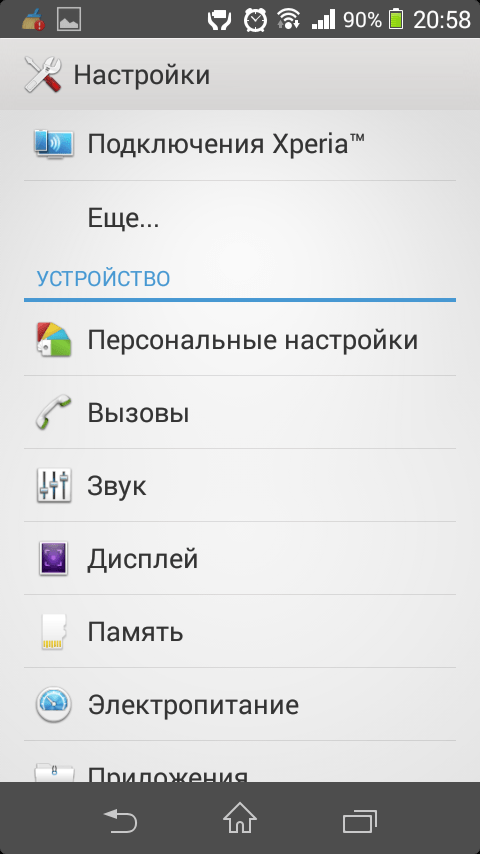 В меню настроек найдите пункт «Звук»
В меню настроек найдите пункт «Звук»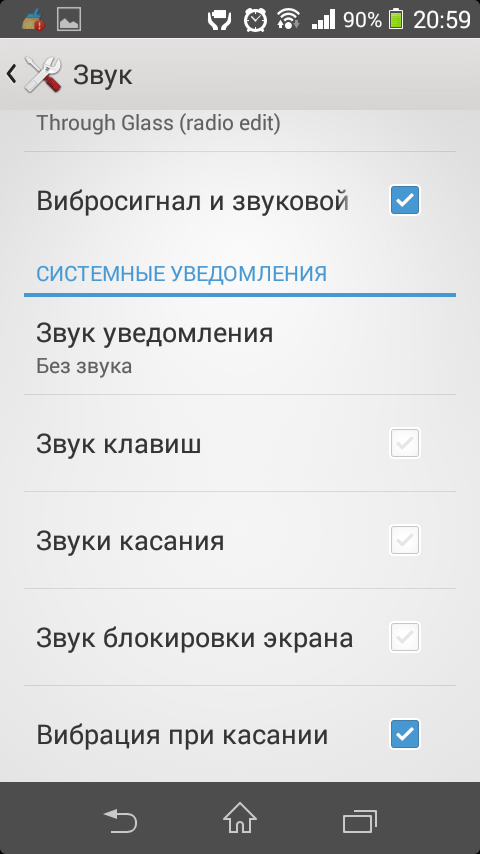 После того, как галочка будет снята, системные кнопки перестанут вибрировать
После того, как галочка будет снята, системные кнопки перестанут вибрировать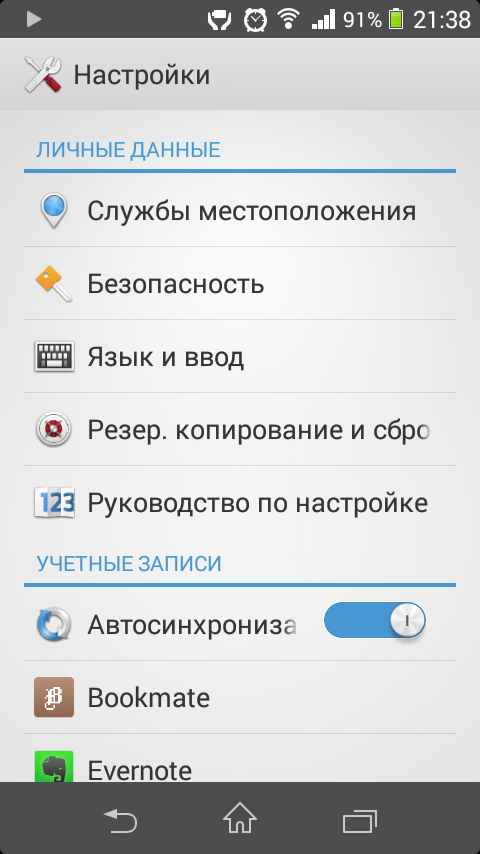 В пункте «Язык и ввод» можно настроить особенности клавиатуры
В пункте «Язык и ввод» можно настроить особенности клавиатуры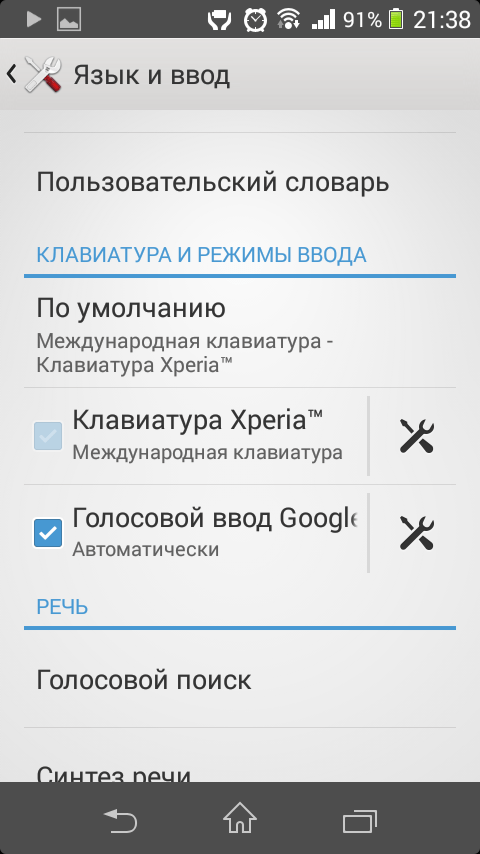 Выберите ту клавиатуру, настройки которой вы хотели бы поменять
Выберите ту клавиатуру, настройки которой вы хотели бы поменять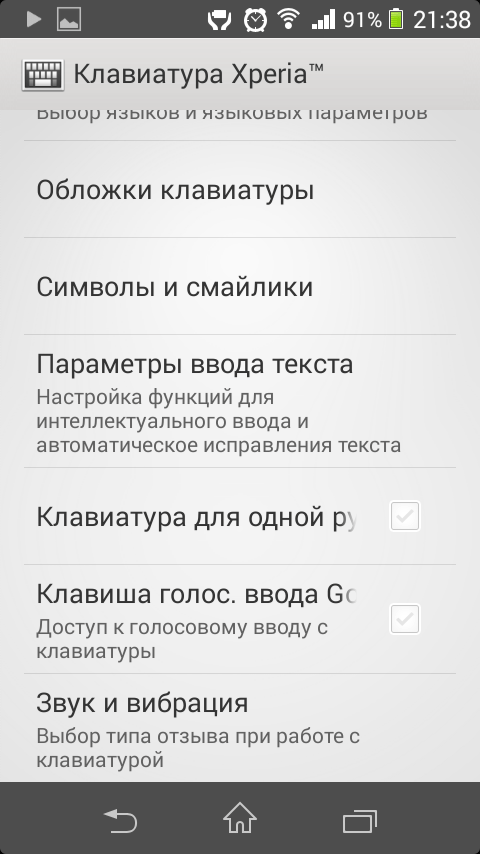 Клавиатура устройства может не только вибрировать, но и издавать звуки при нажатии на клавиши
Клавиатура устройства может не только вибрировать, но и издавать звуки при нажатии на клавиши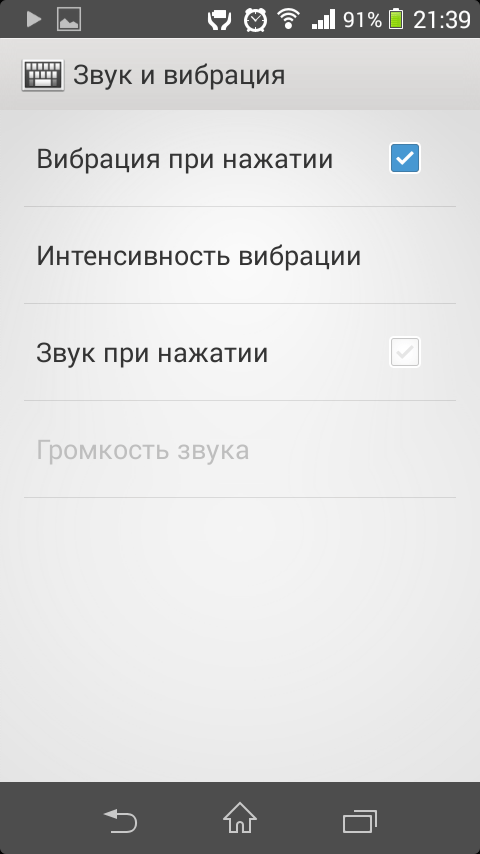 Теперь при нажатии на любую из клавиш выбранной клавиатуры вы будете чувствовать легкую вибрацию
Теперь при нажатии на любую из клавиш выбранной клавиатуры вы будете чувствовать легкую вибрацию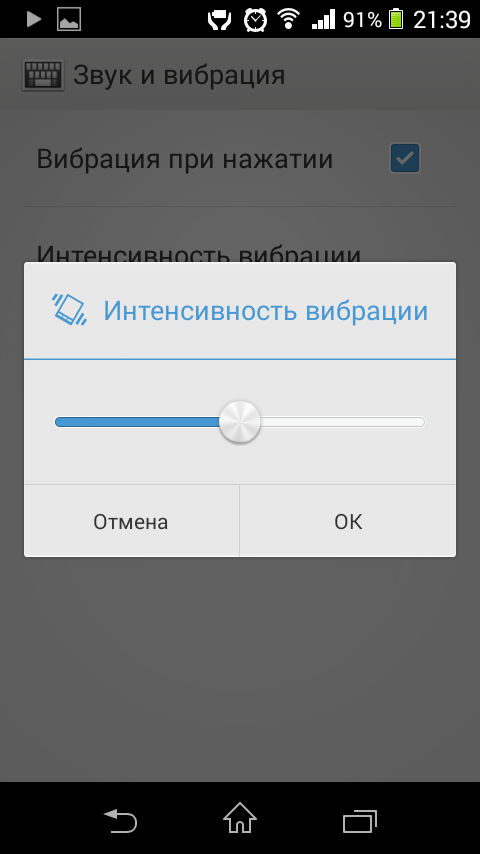 Интенсивность вибрации клавиатуры можно усилить с помощью стандартных средств операционной системы Android
Интенсивность вибрации клавиатуры можно усилить с помощью стандартных средств операционной системы Android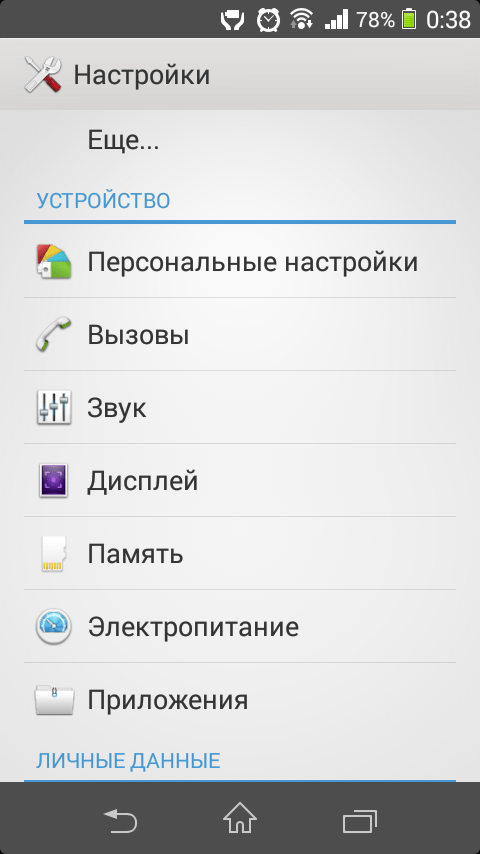 В «Вызовах» находятся все настройки для звонков
В «Вызовах» находятся все настройки для звонков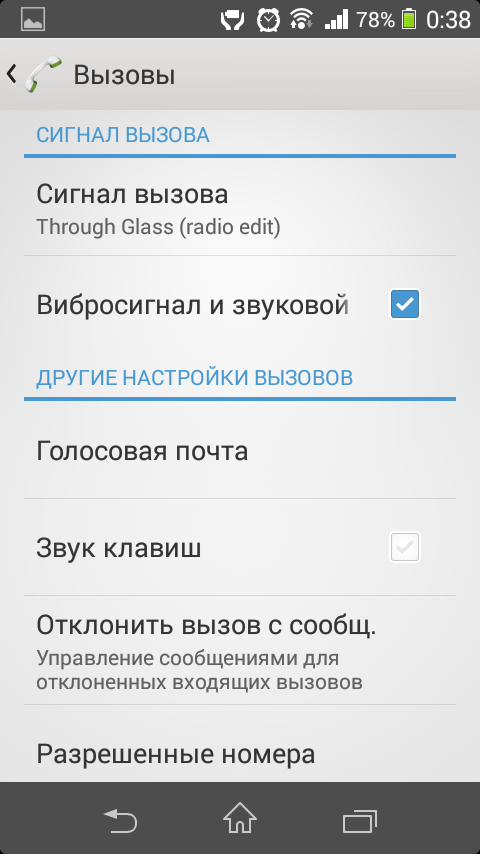 Снятие галочки напротив «Вибросигнал и звуковой» позволяет оставить только звуковое оповещение при звонке
Снятие галочки напротив «Вибросигнал и звуковой» позволяет оставить только звуковое оповещение при звонке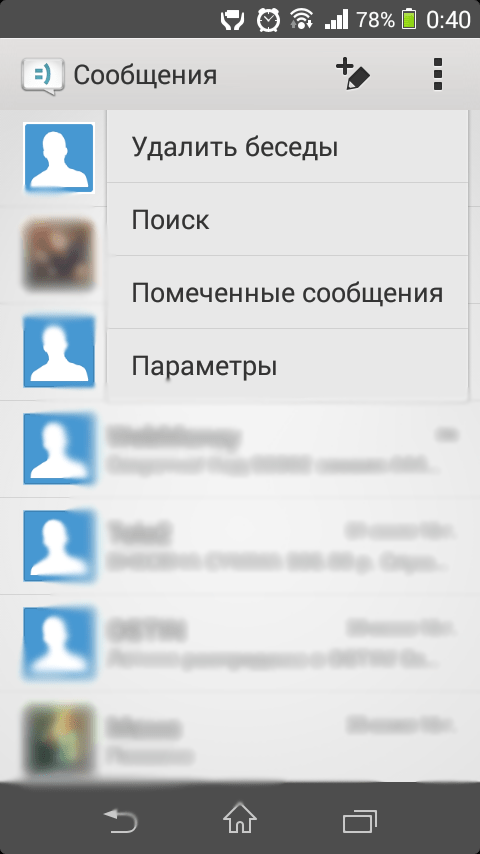 Выбираем «Параметры»
Выбираем «Параметры»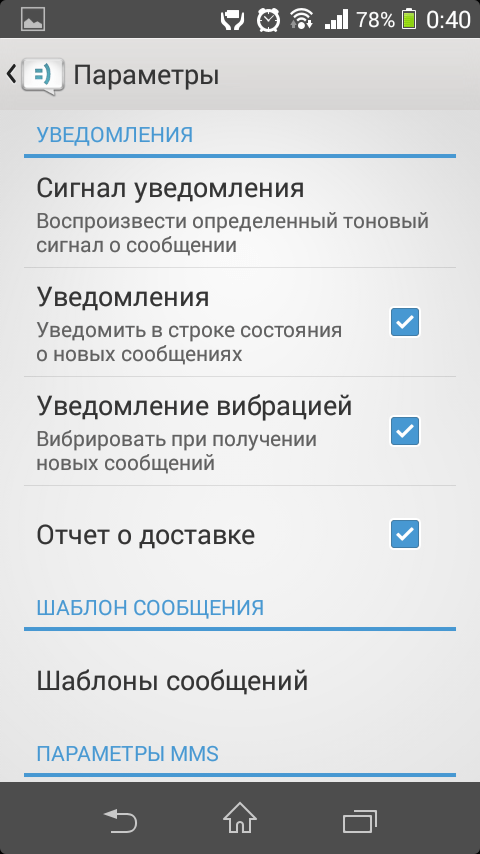 Теперь устройство не будет вибрировать всякий раз, когда приходит уведомление или СМС
Теперь устройство не будет вибрировать всякий раз, когда приходит уведомление или СМС Пункт «Настройки» находится почти в самом низу
Пункт «Настройки» находится почти в самом низу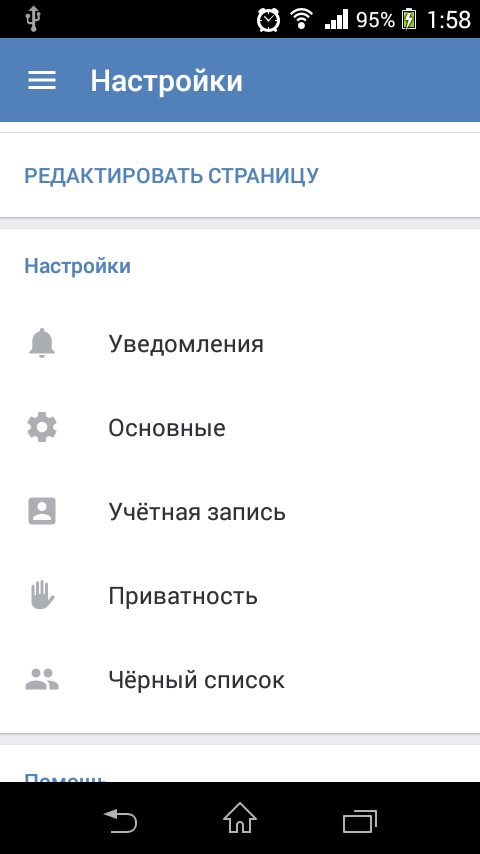 В некоторых приложениях можно настроить уведомления под себя
В некоторых приложениях можно настроить уведомления под себя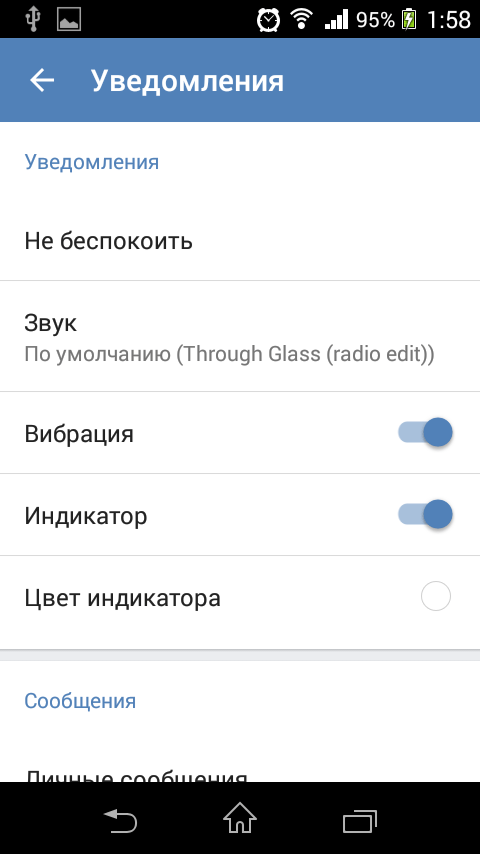 Отключение и включение вибрации уведомлений будет работать только для этого конкретного приложения
Отключение и включение вибрации уведомлений будет работать только для этого конкретного приложения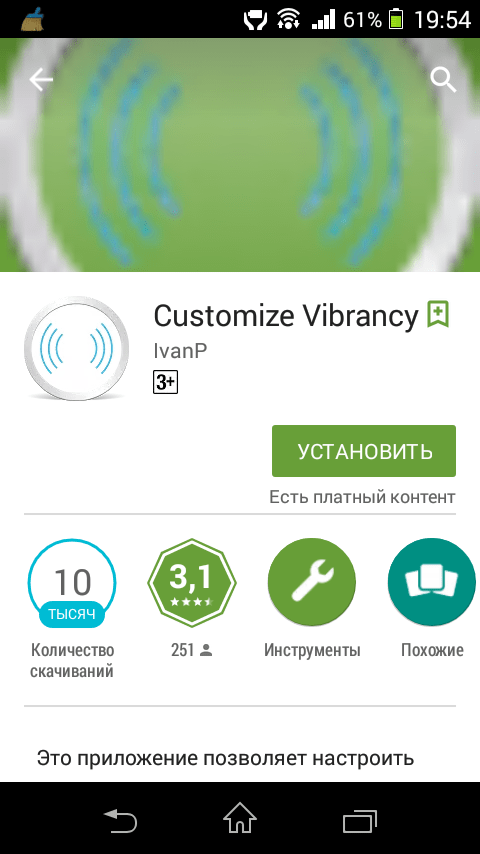 Customize Vibrancy в Google Play
Customize Vibrancy в Google Play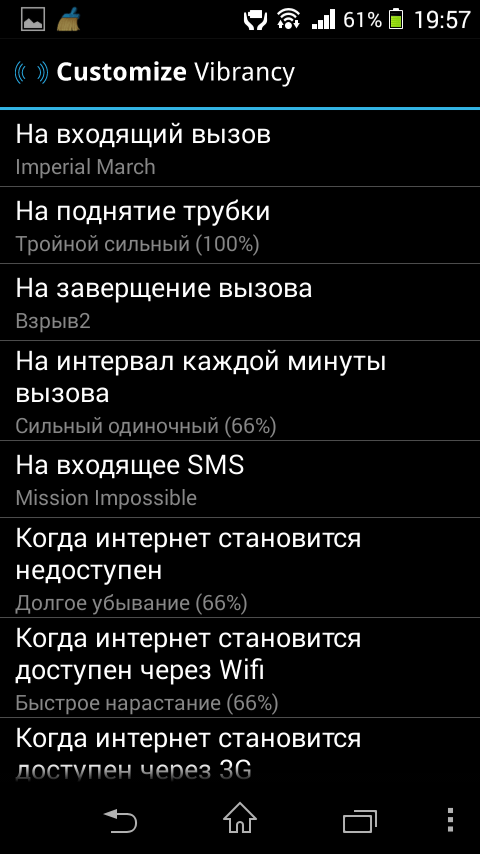 Список действий в Customize Vibrancy
Список действий в Customize Vibrancy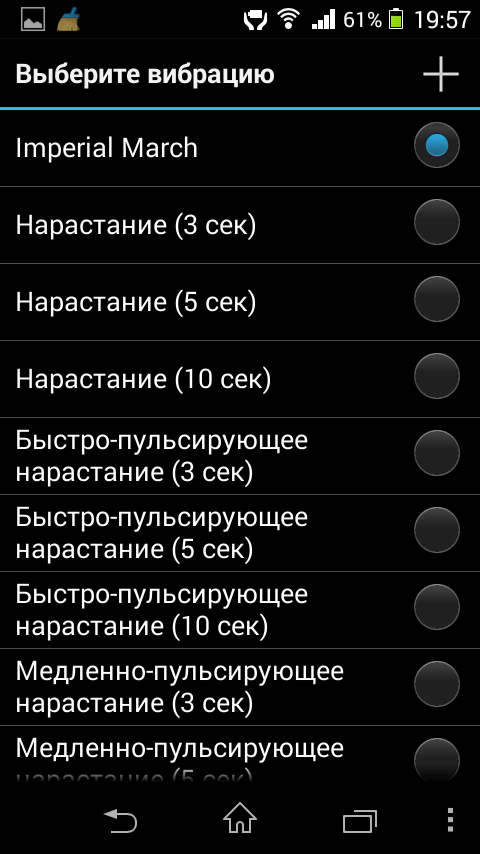 Выбираем мелодию в Customize Vibrancy
Выбираем мелодию в Customize Vibrancy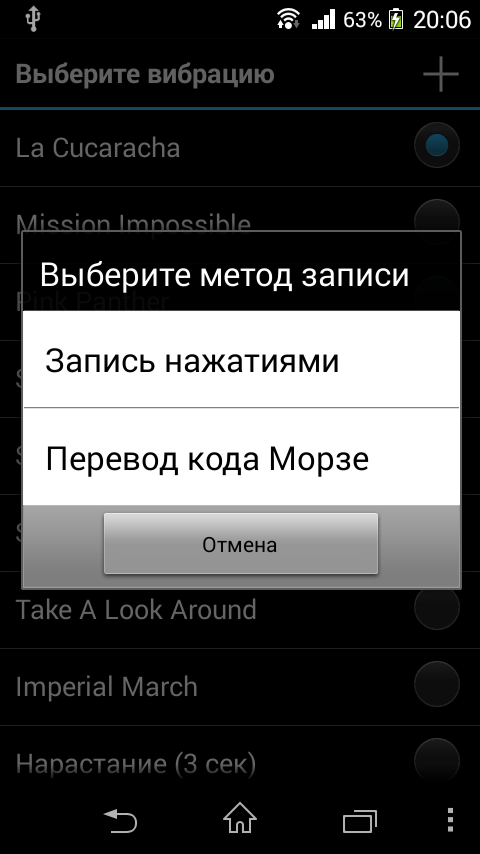 Записываем собственную мелодию в Customize Vibrancy
Записываем собственную мелодию в Customize Vibrancy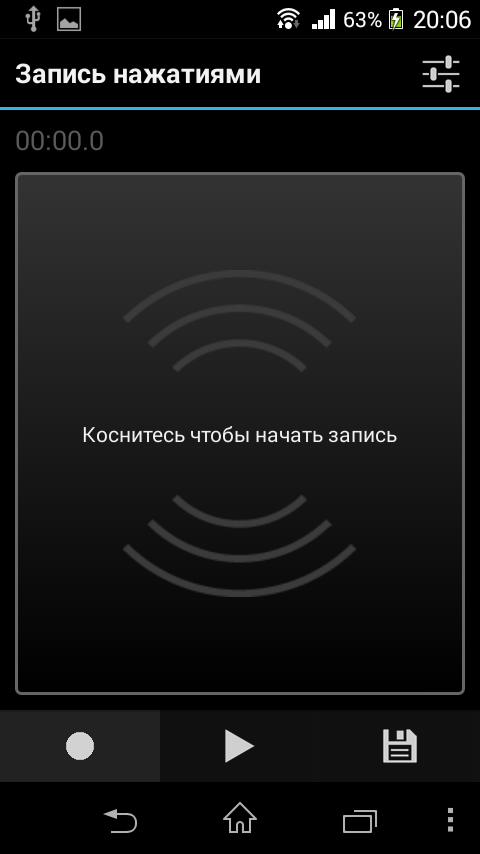 Нажимаем на центр экрана в ритме своей музыки
Нажимаем на центр экрана в ритме своей музыки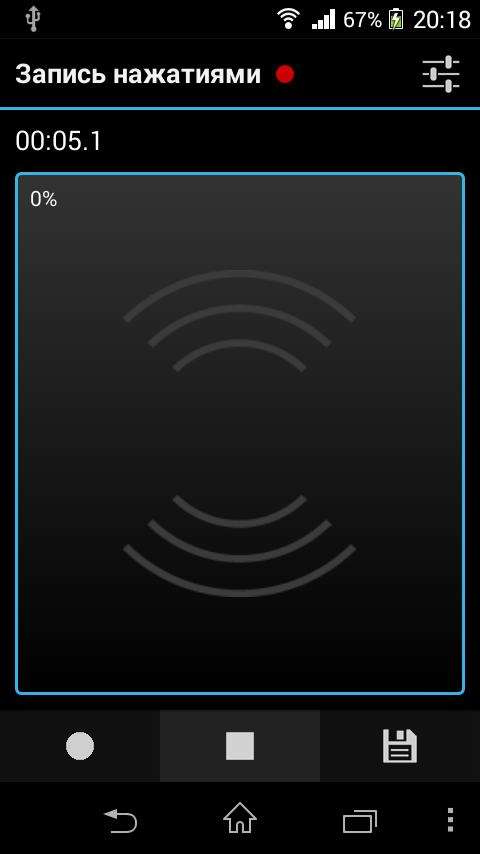 Останавливаем запись, нажимая на квадратик снизу в центре
Останавливаем запись, нажимая на квадратик снизу в центре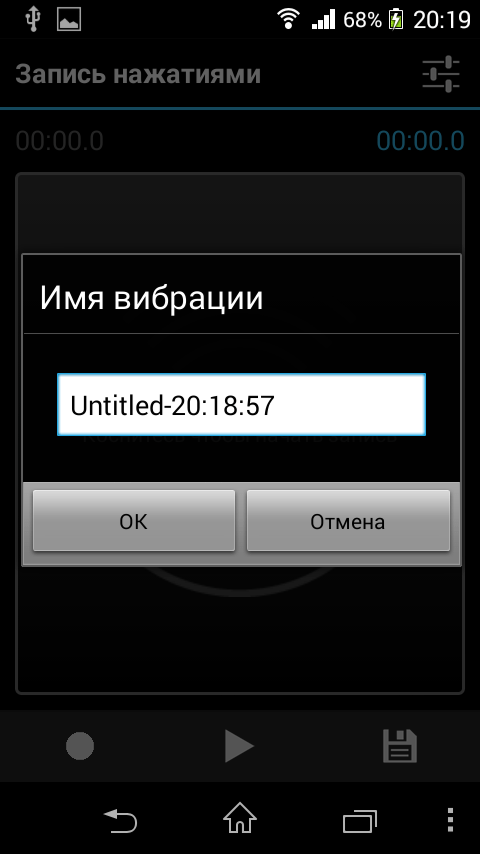 Не забываем сохранить наигранную мелодию
Не забываем сохранить наигранную мелодию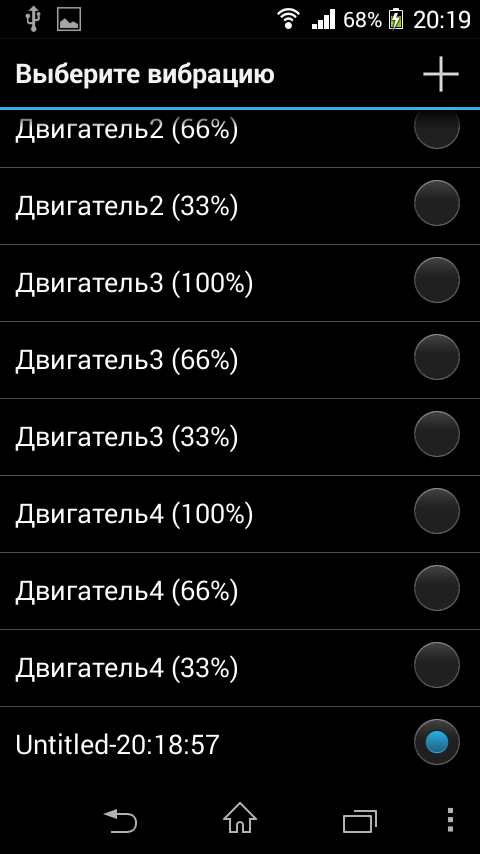 После сохранения видим, что список мелодий обновился
После сохранения видим, что список мелодий обновился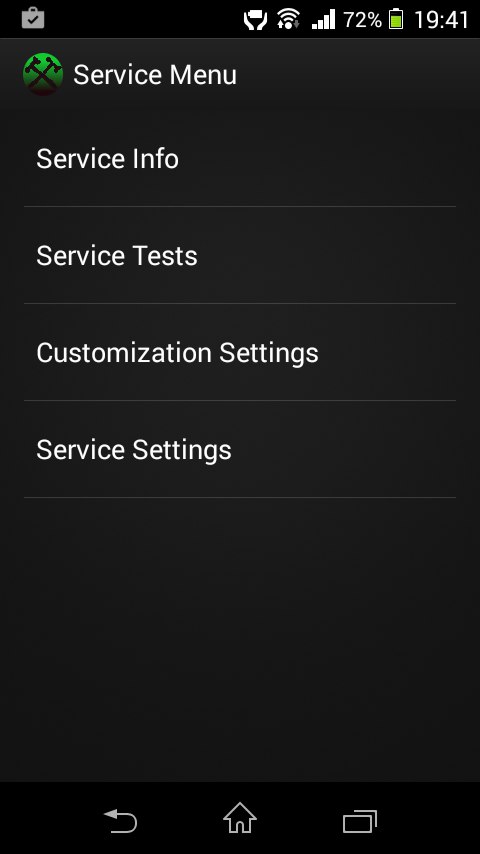 Сервисное меню на телефоне Android
Сервисное меню на телефоне Android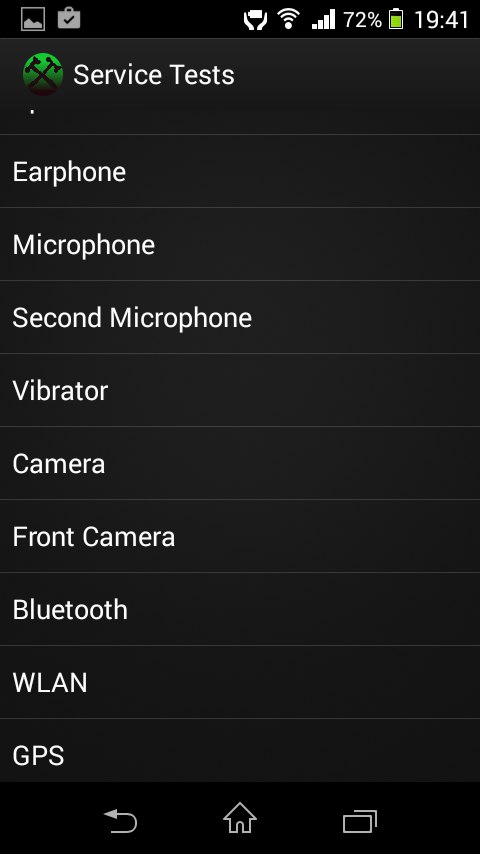 Выбор настроек в сервисном меню весьма разнообразен
Выбор настроек в сервисном меню весьма разнообразен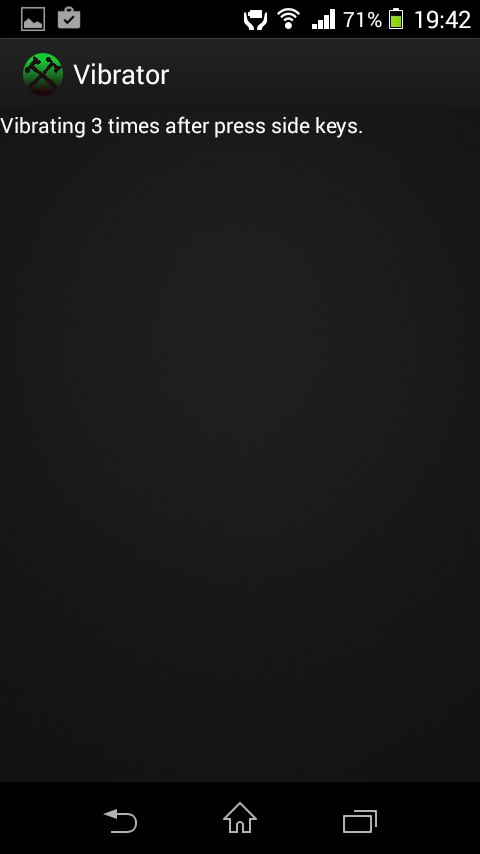 Настройки на вашей модели телефона могут отличаться, прочитайте подсказку на экране
Настройки на вашей модели телефона могут отличаться, прочитайте подсказку на экране